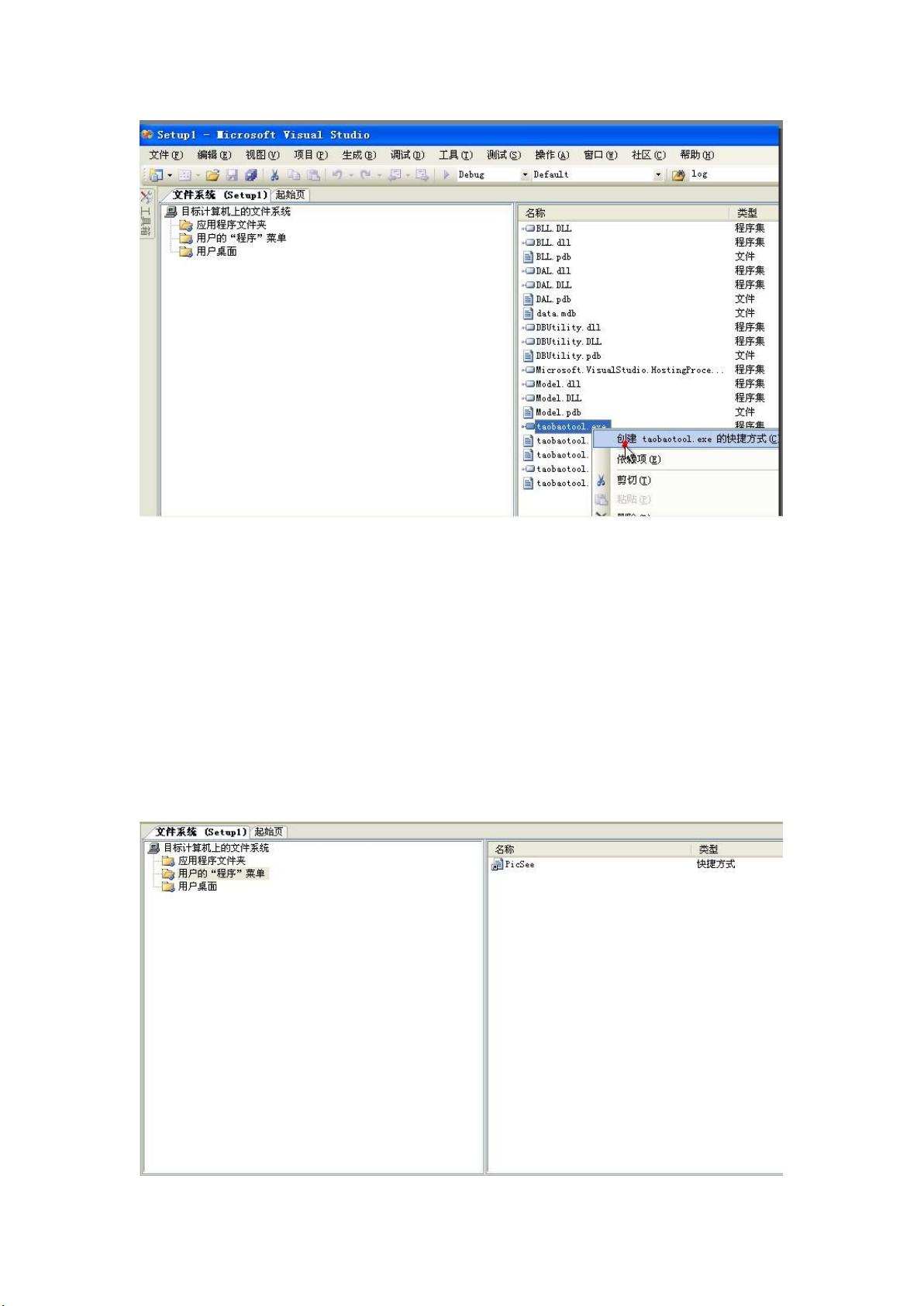C# WinForm程序安装包创建指南
需积分: 9 89 浏览量
更新于2024-07-26
收藏 1.06MB DOC 举报
"这篇教程详细介绍了如何使用C# WinForm程序进行部署,通过创建安装包,设置文件系统,添加快捷方式,自定义安装路径,包括.NET Framework依赖的处理,以及更改程序图标和添加卸载功能。"
在开发完C# WinForm应用后,部署程序以便用户能够安装和运行是必要的步骤。以下是详细的部署过程:
1. 创建安装项目:在Visual Studio中,通过“文件”->“新建项目”,选择“其他项目类型”->“安装和部署”->“安装项目”。给项目命名,例如“PicSeeInstaller”。
2. 添加应用程序文件:在打开的“文件系统”视图中,右键点击“应用程序文件夹”,选择“添加”->“文件”,将项目bin文件夹下Debug目录内的所有文件添加进来。
3. 创建快捷方式:在添加的主输出上右键,创建快捷方式,并可重命名为用户友好的名称,如“PicSee”。
4. 设置开始菜单和桌面快捷方式:将快捷方式剪切,然后在“用户程序菜单”下创建文件夹并添加快捷方式,同时在“用户桌面”下也添加快捷方式。
5. 自定义安装路径:右键点击“应用程序文件夹”,修改“defaultlocation”属性,删除"[manufacturer]",避免默认安装路径过于复杂。
6. 包含.NET Framework:右键安装项目,选择“属性”,在“系统必备”选项中,勾选需要的.NET Framework版本,确保安装程序自动包含所需组件。
7. 更改程序图标:在“应用程序文件夹”中添加ICO图标文件,然后分别修改“用户程序菜单”和“用户桌面”快捷方式的图标属性,引用新添加的ICO文件。
8. 添加卸载功能:在“应用程序文件夹”中添加系统目录下的msiexec.exe,命名为“Uninstall.exe”,提供卸载程序的功能。
通过以上步骤,一个完整的C# WinForm程序安装包就创建完成了。用户下载安装后,可以在开始菜单和桌面上找到应用程序的快捷方式,并且能够方便地进行卸载。这个过程不仅简化了用户的安装流程,也确保了程序的完整性和可用性。
160 浏览量
2021-09-29 上传
2024-09-06 上传
2023-06-08 上传
2023-06-02 上传
2023-07-13 上传
2023-05-27 上传
2024-09-10 上传
mengxiangerzhan
- 粉丝: 1
- 资源: 2
最新资源
- 新型智能电加热器:触摸感应与自动温控技术
- 社区物流信息管理系统的毕业设计实现
- VB门诊管理系统设计与实现(附论文与源代码)
- 剪叉式高空作业平台稳定性研究与创新设计
- DAMA CDGA考试必备:真题模拟及章节重点解析
- TaskExplorer:全新升级的系统监控与任务管理工具
- 新型碎纸机进纸间隙调整技术解析
- 有腿移动机器人动作教学与技术存储介质的研究
- 基于遗传算法优化的RBF神经网络分析工具
- Visual Basic入门教程完整版PDF下载
- 海洋岸滩保洁与垃圾清运服务招标文件公示
- 触摸屏测量仪器与粘度测定方法
- PSO多目标优化问题求解代码详解
- 有机硅组合物及差异剥离纸或膜技术分析
- Win10快速关机技巧:去除关机阻止功能
- 创新打印机设计:速释打印头与压纸辊安装拆卸便捷性